Deltag i et møde som avatar i Microsoft Teams
Bemærkninger!:
-
Avatarer til Microsoft Teams-appen skal være tilladt af din it-administrator. Få mere at vide.
-
Avatarer til Teams er i øjeblikket tilgængelige i Microsoft Teams-skrivebordsappen på Windows og Mac. Avatarer understøttes ikke i Teams til internettet og understøttes kun som skrivebeskyttet i Teams-mobilappen.
Avatarer til Microsoft Teams giver dig mulighed for at opbygge forbindelser i møder uden at aktivere din video. Medtag flere personer i samtalen – uanset om de har brug for en pause på grund af videotræthed eller bare føler sig mere fortrolige med deres video fra. Tilføj et nyt lag af valgmuligheder til dine møder.
Her er, hvad du kan gøre med avatarer i Teams:
Installér appen Avatarer
-
I venstre side af Teams skal du vælge Apps og søge efter avatarer.
-
Åbn appen.
-
Hvis appen Avatars ikke vises i søgeresultaterne, kan du prøve at vælge Flere tilføjede apps

Opret en avatar
-
Gå til Apps. Søg efter og åbn appen Avatarer.
-
Hvis du vil oprette en ny avatar, skal du vælge + > Opret ny (eller Dupliker, hvis du vil kopiere en af dine eksisterende personaer). Hvis du vil ændre en af dine eksisterende personaer, skal du vælge den, du vil redigere, og vælge Tilpas.
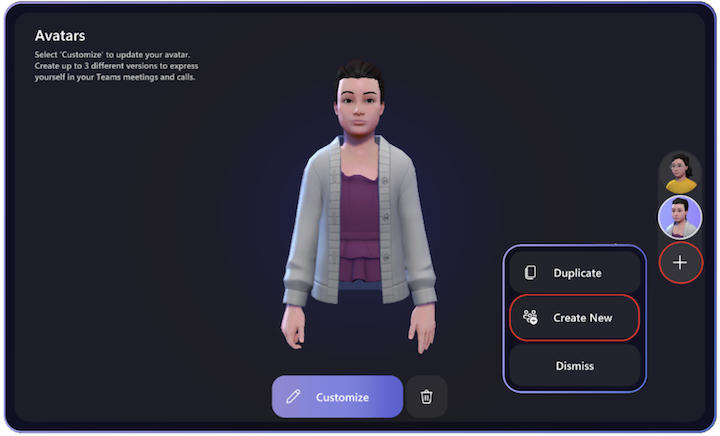
-
Når du opretter en avatar fra bunden, har du mulighed for at vælge mellem et bredt udvalg af basis avatarer som et udgangspunkt. Vælg den, der ligner dig mest, og vælg Brug avatar.
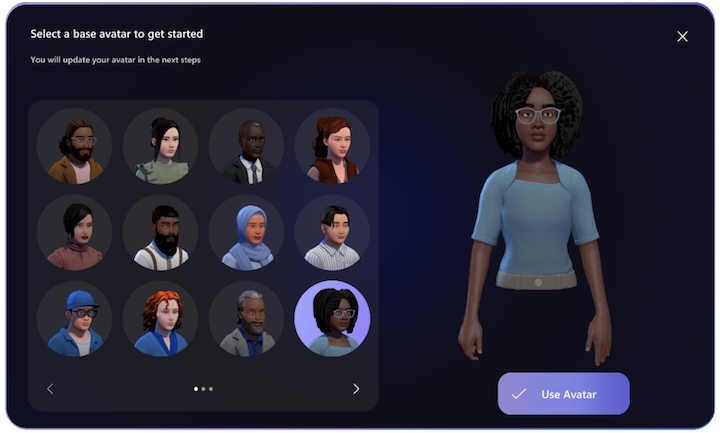
Tilpas dine avatarer
Når du tilpasser dine avatarer, har du en række forskellige muligheder at vælge mellem på tværs af kategorierne krop, ansigt, hår, udseende og garderobe.
-
I sektionen Ansigt skal du starte med at vælge en grundfladefigur og derefter bruge skyderne til at finjustere ansigtsfunktionerne.
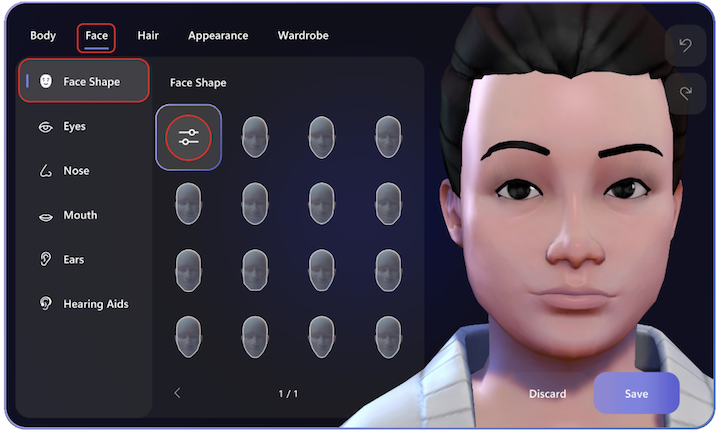
-
Garderobesektionen er også fyldt med muligheder.
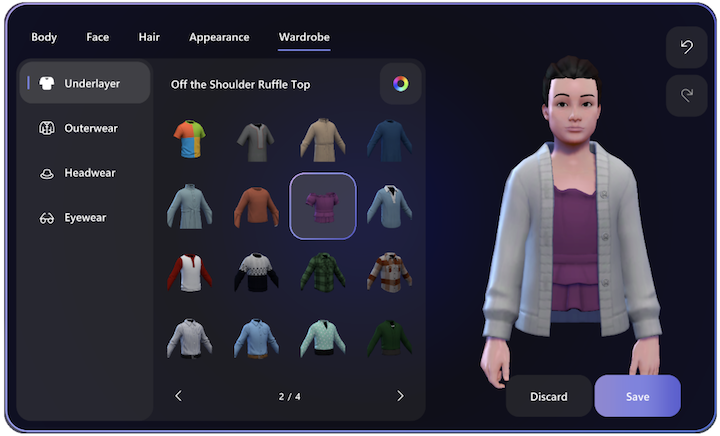
-
Mens de to foregående afsnit er særligt detaljerede, må du ikke gå glip af alle de indstillinger, der er tilgængelige i fanerne Krop, Hår og Udseende!
For at hjælpe dig med hurtigt at finde dine ønskede stilarter er filtrering tilgængelig for sektionerne Hår, Underlag, Yderbeklædning og Hovedbeklædning :
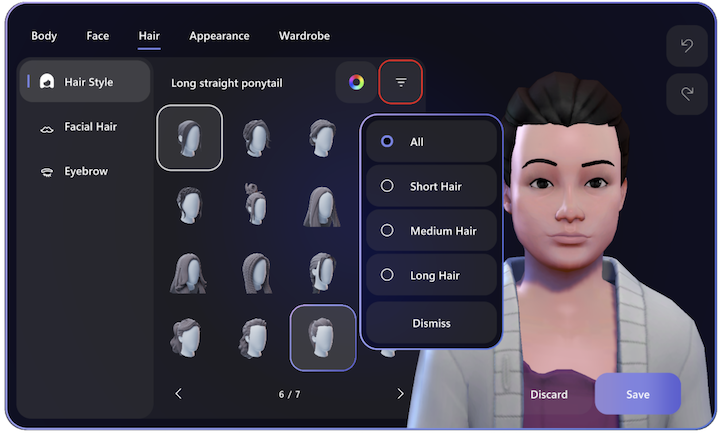
Deltag i dine møder som en avatar
Vælg og deltag i et møde i din Microsoft Teams-kalender. Sluk dit kamera, udvid effekt- og avatarbakken , og vælg din avatar eller Opret mere for at oprette en ny avatar.
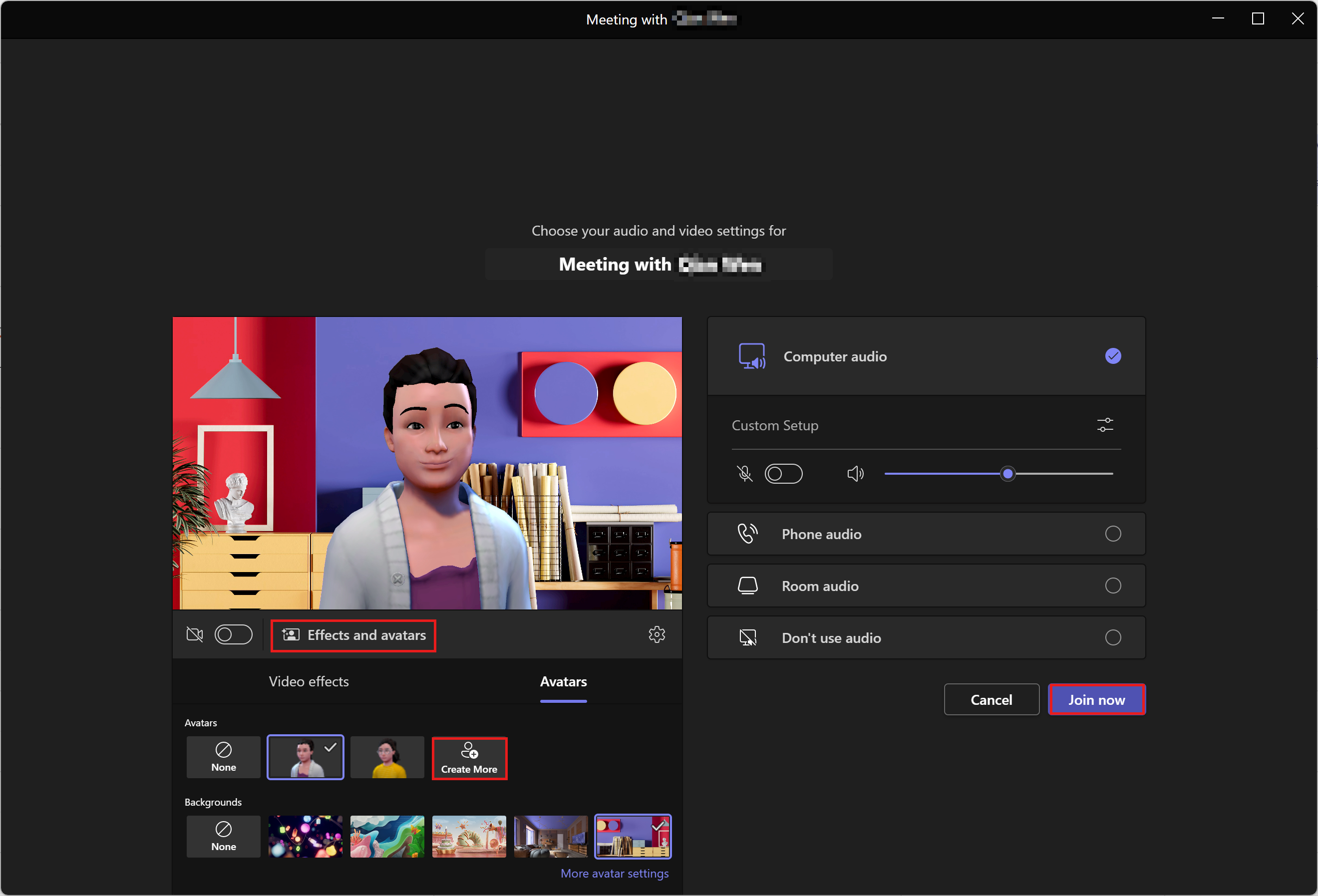
Slå din avatar til, mens du er i et Teams-møde
Hvis du allerede er i et Teams-møde, kan du aktivere Effekter og avatarer fra Teams-mødemenuen.
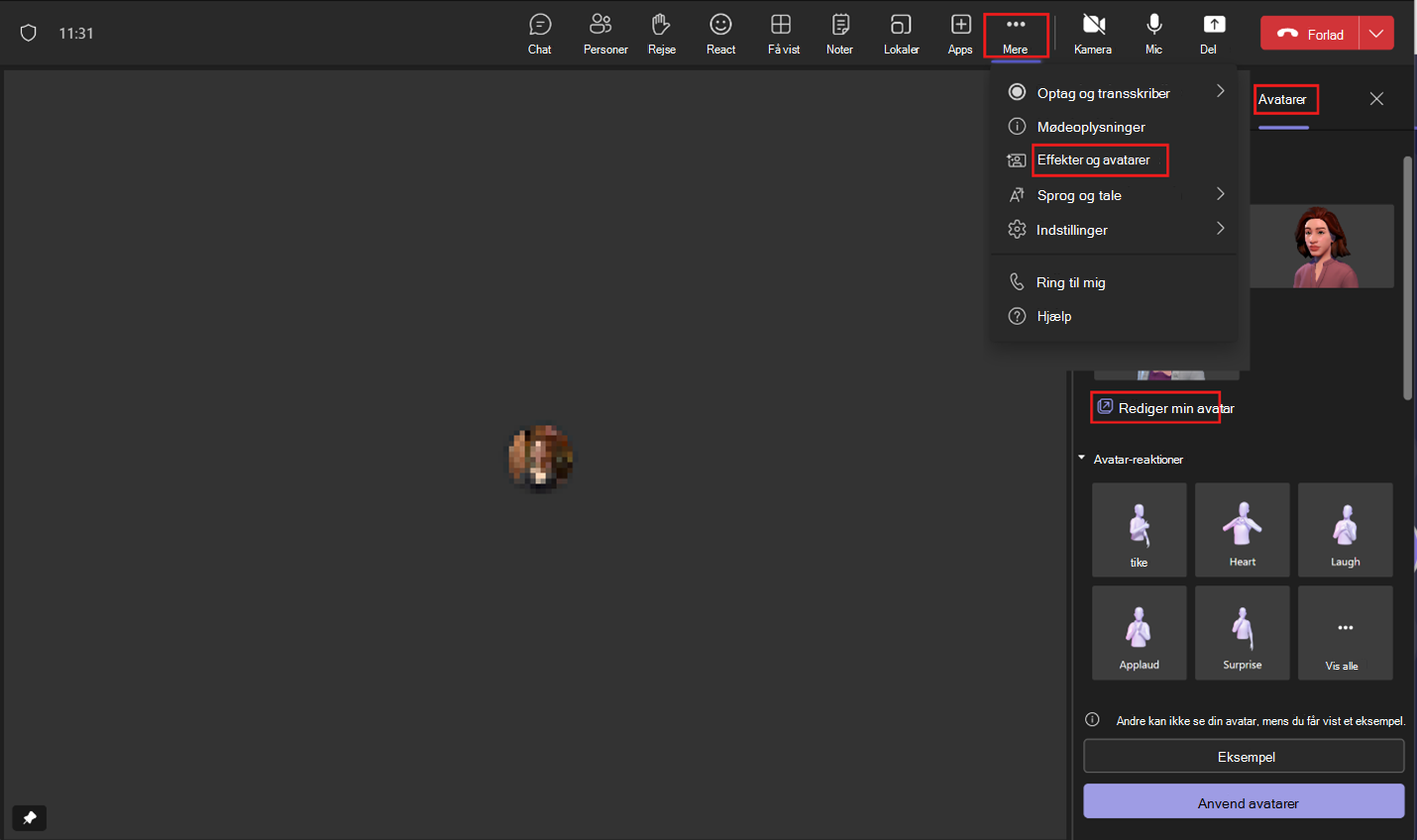
-
Vælg ... Flere > Effekter og avatarer.
-
Vælg Avatarer i højre side af skærmen.
-
Under Din avatar har du op til tre forskellige avatarer at vælge mellem. Hvis du endnu ikke har tilpasset en avatar, skal du vælge Rediger min avatar for at begynde at oprette eller tilpasse dine avatarer.
Interager ved hjælp af humørikoner, bevægelser og meget mere
Når du er i et møde, kan du beslutte, hvordan din avatar fungerer og emotes. Du kan endda vælge digitale baggrunde og kameravinkler til din avatar. Alle disse muligheder kan findes under ... Flere > Effekter og avatarer > avatarer.
Avatarreaktioner og bevægelser
Når du bruger indstillingen React i Teams-mødemenuen, gør din avatar de normale 2D-emojis levende. At grine, klappe og smile er ikke længere bare flade billeder: Det er det, din avatar gør.
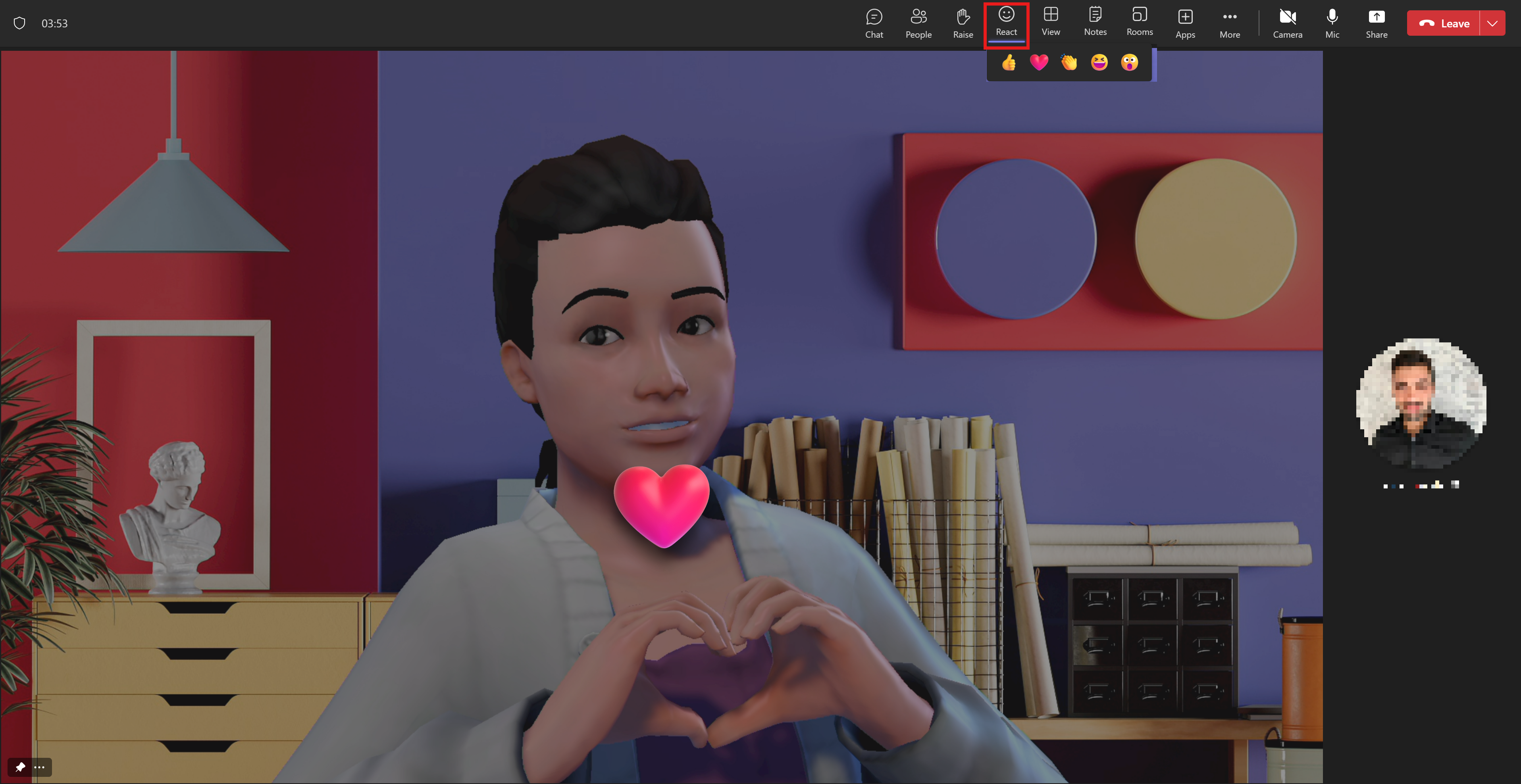
Det samme gælder for at løfte hånden: Når du vælger Hæv, løfter din avatar hånden op!
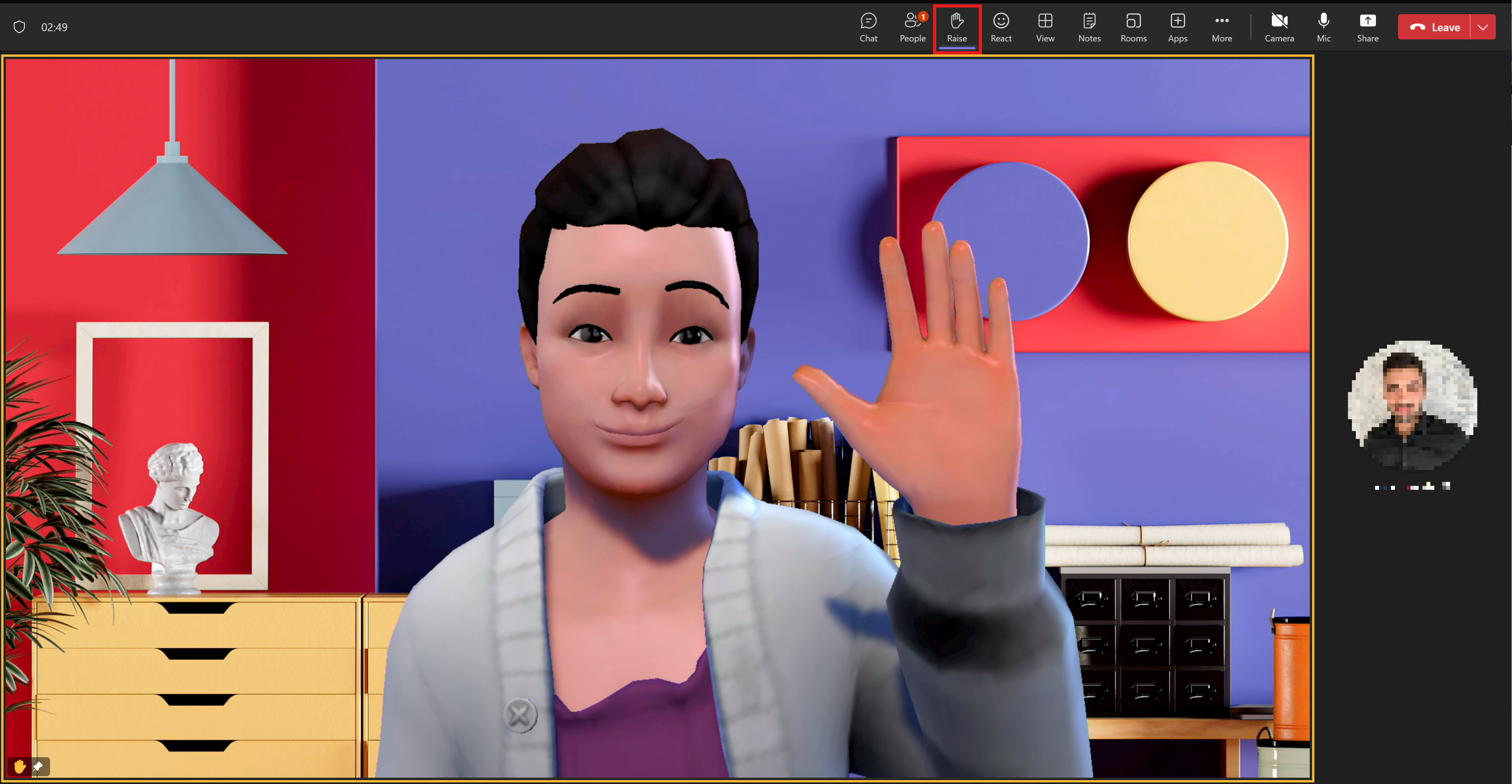
Du kan finde mere komplekse reaktioner under Effekter og avatarer i Teams-mødemenuen.
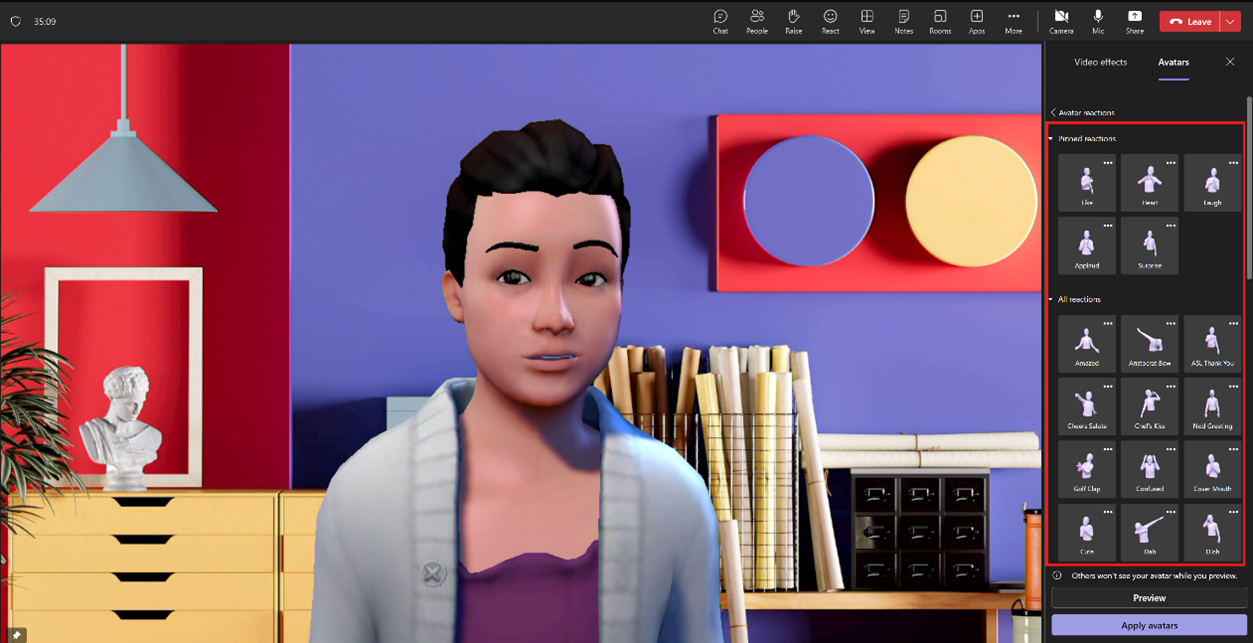
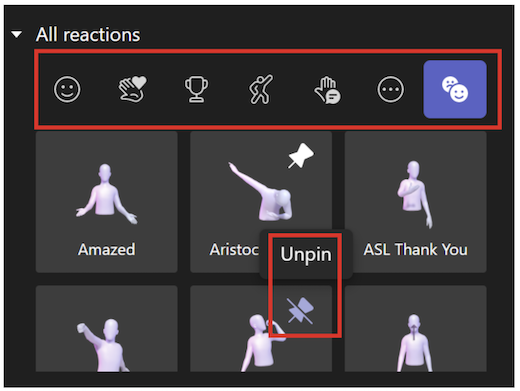
Bemærk!: Du kan kun fastgøre op til fem humørikoner ad gangen for at få hurtig adgang til dine favoritreaktioner. Hvis listen over de mest populære reaktioner er fuld, skal du frigøre nogle aktuelle humørikoner, før du fastgør nye reaktioner øverst på listen Alle reaktioner.
Avatarstemninger, baggrunde og kameraindstillinger
Stemninger
Juster din avatars ansigtsudtryk ved hjælp af skyderen for avatarens humør .
Baggrunde
Vælg en baggrund til din avatar under Avatarbaggrunde.
Kamera
Under indstillingen Avatarkamera skal du vælge en kameravinkel til din avatar. Du kan også zoome avataren ind (+) og ud (-).
Brug TTS med appen Avatarer
Du kan aktivere vores tekst-til-tale-system i appen i den aktuelle version af Avatar customizer. Med skærmlæsere til brug, f.eks. Windows Oplæser, bliver du bedt om at aktivere TTS-systemet, når du kommer ind i programmet. Når du åbner appen Avatar customizer, skal du fokusere inde i den. Når indlæsningen er fuldført, meddeler systemet "Tryk på Ctrl + b for at aktivere TTS-systemet", og på dette tidspunkt aktiveres TTS. TTS-systemet fungerer på samme måde som skærmlæsere.
Fejlfinding
Hardwarekrav til avatarer til Teams
|
Komponent |
Påkrævet |
Foreslået |
|---|---|---|
|
Computer og processor |
To kerner |
Fire kerner eller bedre |
|
Hukommelse |
4,0 GB RAM |
8,0 GB RAM eller bedre |
Har du problemer med Teams? Se Hardwarekrav til Microsoft Teams.










